GYAO!動画をテレビで見る方法まとめ!デバイスや視聴方法のおすすめは?
普段携帯やパソコンで見ている動画をテレビで見るためには?主にGYAOを視聴する方法として、今回は詳しく解説していきます。併せてお持ちのデバイスが対応か否かもわかります。GYAO動画をテレビで視聴できるようになると、くつろぎスペースを有効活用できます。

目次
- 1GYAO!とは?
- ・Yahoo!が運営する無料の動画配信サービス
- ・プレミアムGYAO!の有料サービス
- 2GYAO!の対応デバイスは?
- ・ブラウザ再生(パソコン・スマホ・タブレット)
- ・アプリ再生(スマホ・タブレット)
- ・スマホアプリ経由でテレビへのミラーリングは不可に
- ・PS4などゲーム機では見れない
- 3パソコンを繋いでGYAO!をテレビで見る方法
- ・テレビにパソコンからミラーリングが可能
- ・テレビとパソコンを繋ぐ方法
- 4GYAO!をテレビで見られるストリーミングデバイス
- ・Apple TV
- ・Chromecast
- ・Fire TV Stick
- ・Android TV
- ・Air Stick
- 5GYAO!の利用できるデバイスには台数制限が
- ・「視聴デバイス制限が超えています」の表示がでたら?
- ・登録済デバイスの確認方法
- 6GYAO!をテレビの大画面で見よう!
- ・GYAO!の記事が気になった方にはこちらもおすすめ!
GYAO!とは?
途中でCMが挟まる煩わしさはあるものの、何と言っても無料で動画がいつでも視聴できることがGYAOの魅力です。対応デバイスも多く、パソコンからだけでなくテレビで見られれば、くつろぎながら動画を楽しめます。更に、一部の特定動画を見る機会がなければ、会員登録の手間もないといった手軽さも魅力です。
Yahoo!へ登録がお済みであれば、年齢制限のある動画も閲覧ができます。また、他有料動画サイトと違って、特定の番組ドラマは見られるのに、目的のアニメは無い。こんなストレスも無料で軽減されるのは嬉しいポイントです。
放送中のドラマやアニメは、次回放送開始まで閲覧できます。そんなGYAOをテレビで見る方法と、Chromecastなどを使った見れない問題を解消します。
Yahoo!が運営する無料の動画配信サービス
GYAOは、Yahoo!が運営する無料の動画配信サービスです。Yahoo!アカウントを既にお持ちの方は、年齢制限のある動画も閲覧できます。また他の動画は約1週間ほどの配信タイミングがあるものの、最新を1話のみ次回放送直前まで視聴可能です。
もちろん、GYAOをテレビで視聴してもお金は一切かかりません。Yahoo!への登録も一切お金をかけず、有料動画サイトで見ることのできない番組を視聴できるのは嬉しいサービスです。また、GYAOでしかみられないオリジナルの動画も配信されています。GYAOストアでは、レンタルサービスもおこなっています。
レンタルサービスは、動画(映画)1本に当たり値段が設定されています。支払いにはTポイントも使えるので、普段からTポイントが溜まる方はチャンスです。Tポイントを利用すれば、レンタルサービスも無料で視聴できることになるので、Tポイントを生かすことができます。
プレミアムGYAO!の有料サービス
プレミアムGYAO!の有料サービスは、2018年2月28日に終了しています。そのため、現在は全ての動画(一部期間限定)が、無料で視聴できるようになりました。プレミアムGYAO!の有料サービスで提供されていた動画は、Huluへ移行したことが発表されています。
 GYAO!が無料で動画視聴できるのはなぜ?理由やラインナップを紹介!
GYAO!が無料で動画視聴できるのはなぜ?理由やラインナップを紹介!GYAO!の対応デバイスは?
GYAOはパソコンだけでなくスマホやタブレット、別の視聴機器でも閲覧が可能です。もちろん、ご自宅のテレビで見られます。ミラーリングできずとも、視聴機器でGYAOを見る方法を詳しくお伝えしていきます。パソコンがなくスマホだけしかない方でも、GYAOをテレビで見られます。
ブラウザ再生(パソコン・スマホ・タブレット)
パソコンでGYAOの動画を視聴したい場合、パソコンのスペック(性能)の最低条件があります。Windows7以上とOSは全て最新版のSafari・Chrome・Firefox・Internet Explorer 11以上が対象となっています。
スマホ・タブレットで再生できるOS/ブラウザにも条件があります。iPhone・iPad・iPod touch・Apple TVにはISOが使われているので、再生が可能です。Android端末をご利用であれば、バージョン4.4以上で尚且つブラウザーはChromeのみとなっています。それ以外のOS/ブラウザー再生は確認が取れていないため、補償がされていません。
Androidのスマホ・タブレット毎に動作が異なることも有りますが、推奨環境であるにもかかわらずGYAO動画が見れない場合は、以下でお伝えするサービスをインストールする必要があります。上記でお伝えした条件であっても、通信環境の関係で動画が見れないといったこともおこります。
視聴にはFlash Playerが必要
FlashPlayer(最新版)を有効になっていないと、全てのブラウザーで見れないといった状態をまねきます。元から既に入っている場合は、以下の操作方法でFlashPlayerを有効にできます。また、最新版のFlashPlayerがはいってない場合は、「Adobe Flash Player ダウンロード」からダウンロードします。
Internet Explorer右上にある”歯車マーク”→”アドオンの管理”→”アドオンの種類”→”ツールバーと拡張機能”。アドオンリスト一覧から”Shockwave Flash Object”の状態を「有効にする」この操作が終わり次第、ブラウザを最新の状態にします。(最新の状態に更新かF5)
高セキュリティ動画にはSilverlightが必要
保護レベルの高い映像とは、視聴確認用サンプル画像で視聴可能か否かを確認できます。検索「GYAO 高セキュリティ動画」と入力することで、視聴確認要サンプル画像が見つかります。見れない場合、Silverlightをインストールする必要があります。
Flash Playerと同様に、パソコンにSilverlightがはいっていても見れないことがあります。その場合は、プラグインの設定を無効から有効に変える操作が必要です。”Internet Explorerのツール” (キーボードのAltキーでツールを表示)→”アドオンの管理”→”Microsoft Silverlightの「有効にする」”→”閉じる”
再生できるブラウザとなっている、Windows7以上のInternet Explorer 11(最新版)での操作方法です。お使いのOSやバージョン違いのものは、推奨環境にないため一先ず先にお使いのブラウザのバージョンを確認しておきましょう。
アプリ再生(スマホ・タブレット)
アプリを使ったGYAO動画の再生も、パソコンとの違いが画面サイズのみです。なんといってもいつでもテレビで見られない方にとって、常に持ち歩くスマホやタブレット視聴は助かります。帰宅が遅れてドラマを見逃してしまったり、見る時間を作れずドラマの録画が溜まり続けたり。そんなストレスも解消してくれます。
GYAO!の対応OS
スマホとタブレットに対応しているOSです。
- iPhone・iPad→iOS 9以上(ブラウザSafari)
- Androidスマ・タブレット→Android 4.4以上(Chrome)
- Fire タブレット (2014年モデル以降)→Fire OS 5.0 以上
iPhone・Androidともに、javaScriptが有効になっている必要があります。iponeであれば”ホーム画面の設定”→”Safari”→”詳細”→JavaScriptがオンになっていれば、有効です。
スマホアプリ経由でテレビへのミラーリングは不可に
動画の合間に流れるCMも6秒~15秒と短く、スマホからテレビへのミラーリングで見れないデメリットはあるものの、外出時の時間を有効活用するのに重宝します。スマホアプリからテレビへのミラーリングはできませんが、後ほどFireTVやChromecastなどのストリーミングデバイスを利用したテレビで見る方法をお伝えします。
PS4などゲーム機では見れない
PS4などのゲーム機では、GYAOサービス非対応で見れないです。PS4にある無料動画はYouTubeのみで、他は有料動画サイトです。PS4がGYAO非対応でも、スマホをお持ちであればテレビ側にChromecastを接続する方法もあるので、後ほど詳しくお伝えしていきます。
先にもお伝えした通り、PS4を利用せずテレビとパソコンをHDMIケーブルでつなぐか、ストリーミングデバイスを利用する方法でしかGYAOを見れません。PSかスマホのみの通信回線しかない場合、Wi-Fi通信もできるようにすると色々お得です。
まだドラマやアニメの録画再生できるPS4のトルネは、PS本体が故障すると使えなくなる上にデータをデジタルで取り出せません。後から紹介しているGYAO視聴可能なデバイスであれば、テレビに直接さしこむだけなのでPSトルネよりも使い勝手がよいです。
 HuluがPS3で見れなくなる!視聴サービス終了後に利用すべき方法4選!
HuluがPS3で見れなくなる!視聴サービス終了後に利用すべき方法4選!パソコンを繋いでGYAO!をテレビで見る方法
2017年にスマホとテレビをつないだ、ミラーリングによる視聴ができなくなっています。そのため、こちらではパソコンとテレビを直接つなぎ、ミラーリングできる方法を詳しくお伝えしていきます。この方法は、GYAOだけでなく、パソコン内部にある写真や動画を見ることにも使えます。
テレビにパソコンからミラーリングが可能
スマホアプリでのミラーリングは出来ないものの、パソコンで視聴するGYAO動画を大きなテレビで見るのは可能です。パソコンとテレビをHDMIケーブルでつなぐだけなので、簡単な視聴方法としておすすめです。また、この方法を用いればパソコン内部の写真や動画の視聴もテレビでできるメリットがあります。
テレビとパソコンを繋ぐ方法
HDMIケーブルでパソコンとテレビをつないだら、テレビリモコンで表示をHDMIに切り替えます。一方、パソコン側で外部ディスプレイへの接続設定をおこないます。GYAO動画を見るために、その都度切りかえる必要があります。
 Vysorの使い方!Androidの画面をPCに共有(ミラーリング)して操作する方法!
Vysorの使い方!Androidの画面をPCに共有(ミラーリング)して操作する方法!GYAO!をテレビで見られるストリーミングデバイス
GYAO動画を視聴するための機器は、多くあります。Apple TV(第4世代)・Android TV・Amazon Fire TV・Amazon Fire TV Stick・Air Stick・Air Stick 4K・Lifestick・Google Chromecast。この中でも、Fire TVとChromecastは画質の良さと他に比べると割安で入手できるのでおすすめです。
Apple TV
ビデオマーケットに対する動作不安定はあるものの、殆どの有料動画サービスを利用できます。ただし、本体価格が容量によって異なりますが、Chromecastと比べ値段の高さが気になります。
Chromecast
Amazon Fire TVと同等のサービスを受けられるChromecastです。Chromecastは、パソコンを持ってない方。スマホからテレビで見れられるようにしたい方向けの、ミラーリング端末です。Chromecastは、Fire TVと同じ価格で、操作はスマホで行うためにChromecastとセットで必要になります。
Chromecastには、外泊が多い方にとってはとても便利です。宿泊先に、テレビとWi-Fi環境があればChromecastとスマホを使ってミラーリングができます。別地域で、いつも見る番組が見れない。そんな問題も、Chromecasであれば大きなテレビで見られます。
Fire TV Stick
Chromecasと同じ価格帯のFire TVであれば、専用のリモコンがついてきます。スマホも利用せずGYAO動画がテレビで見られます。Chromecasと同様に、Fire TVは外出先に持ち運びができるコンパクトさも魅力です。また、Fire TV4Kモデルも、他に比べて2000円も安く購入できます。
Android TV
ChromecasとFire TVでお伝えした出先に持ち出せるメリットが無く、購入したテレビに内蔵されていればGYAO動画の視聴が可能です。スマホとのミラーリングではありませんが、声で操作できる手軽さは利用者の年齢に合わせやすいです。
Air Stick
テレビに差し込むだけでGYAOが利用できるAir Stickは、ChromecasとFire TVと同様にWi-Fi環境のある外出先で利用することができます。ChromecasとFire TVよりもコンパクトさはあるものの、値段が1万円代で4K対応です。
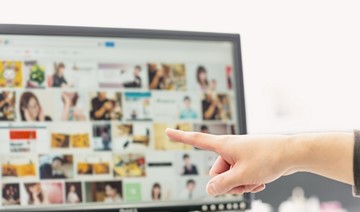 TVerをFire TV経由でテレビで見る方法!Silkブラウザで見るには?
TVerをFire TV経由でテレビで見る方法!Silkブラウザで見るには?GYAO!の利用できるデバイスには台数制限が
デバイスを使ったGYAO視聴で、表示が出て動画が見れないといったことがおこります。GYAOを視聴できるデバイスには、台数制限があるためです。こちらでは、GYAOが見れない時に役立つ情報をお伝えしていきます。
「視聴デバイス制限が超えています」の表示がでたら?
ヤフーストアを利用する台数は4台までとなっているので、「視聴デバイス制限が超えています」の表示が出るようであればヤフーアカウントを別に用意し、5台目のデバイスで登録すれば見れない問題は解消します。
登録済デバイスの確認方法
GYAO!アプリのメニュー”デバイス管理”から確認することができるので、見れなくなっているデバイスのヤフーアカウントを別のものに変えて登録します。テレビで見れない主な原因は、エラーメッセージで確認できます。
 Huluの同時視聴は何台まで?共有で見れるデバイス数やアカウント停止について
Huluの同時視聴は何台まで?共有で見れるデバイス数やアカウント停止についてGYAO!をテレビの大画面で見よう!
PS4トルネの購入を検討されている方も、無料動画GYAOの存在で多くの出費を必要せずに済むことがお分かり頂けたかと思います。PSが故障するとテレビで動画サイトの視聴ができなくなりますし、外出先に持ち出すのも不便です。
Wi-Fi通信さえ可能であれば、自宅のテレビだけでなく外泊先でもChromecasとスマホでGYAOがテレビで見られます。視聴機器にPSしかなく、GYAOが見れない問題も解決します。パソコンとテレビへのミラーリングもGYAOにとどまらず、写真や動画データの再生方法となるので是非この機会に活用してみてください。
GYAO!の記事が気になった方にはこちらもおすすめ!
 GYAO!が無料で動画視聴できるのはなぜ?理由やラインナップを紹介!
GYAO!が無料で動画視聴できるのはなぜ?理由やラインナップを紹介!





























